
ラップトップからUbuntuを使用するユーザーはたくさんいます。 デスクトップコンピュータでは発生しない一連の状況を伴う状況。最初のマウスは通常ラップトップのタッチパッドであるため、XNUMX番目のマウスの使用などの状況。最初のマウスとは異なるマウス。
多くのユーザーがいます ラップトップで従来のマウスを使用し、 ワイヤレスマウスとラップトップのBluetooth接続ではさらにそうです。 だから私たちはあなたに言うつもりです ノートパソコンのタッチパッドを自動的に無効にする方法 従来のマウスを接続するとき。 Gnome環境とUbuntuのおかげでシンプルで高速な方法。
まず、メインデスクトップとしてGnomeを使用する必要があります。 UbuntuにGnome拡張機能をインストールする方法を知っているか知っている。 後者のプロセスは、MozillaFirefoxまたはGoogleChrome拡張機能と変わらないため、比較的簡単です。
従来のマウスを使用すると、ラップトップのタッチパッドが煩わしい場合があります
今、私たちはに行かなければなりません gnomeリポジトリ 拡張機能をインストールします タッチパッドインジケーター。 タッチパッドを非アクティブ化するプロセスを自動化し、このプロセスを制御するためのアプレットをデスクトップに配置できるようにする拡張機能。 インストールしたら、表示されるアプレットに移動し、右ボタンをクリックしてプロパティに移動します。これは、インジケーター設定とも呼ばれます。
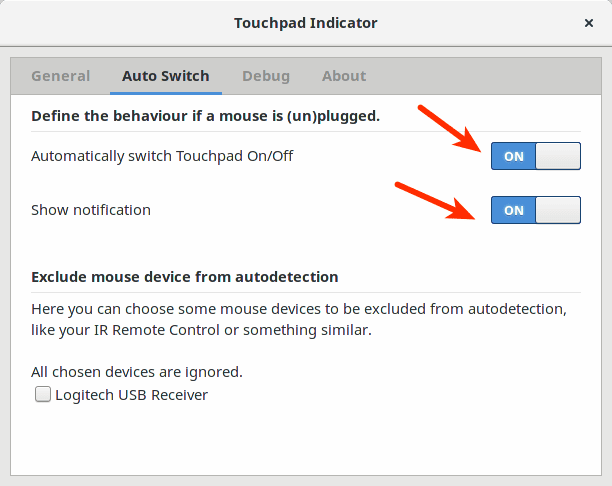
次に表示されるアプレット構成ウィンドウで、«をオンにします。タッチパッドのオン/オフを自動的に切り替えます»そして通知を表示します。 これにより、アプレットはタッチパッドが機能する場合と機能しない場合を通知し、XNUMX番目のマウスを接続するとラップトップデバイスを非アクティブにします。 彼らはタッチパッドが彼らの仕事を邪魔することを望まない または、必要以上にカーソルを移動します。